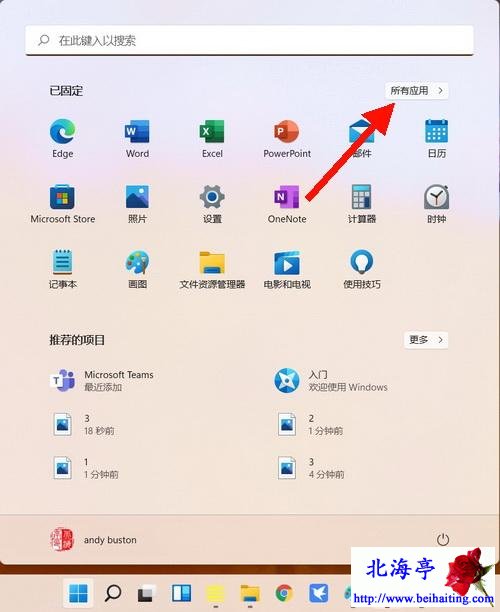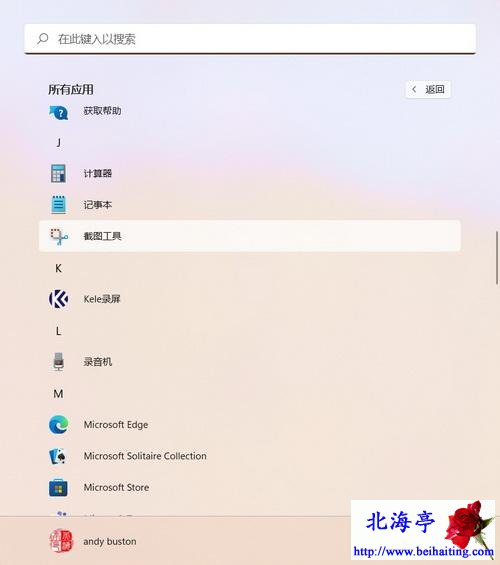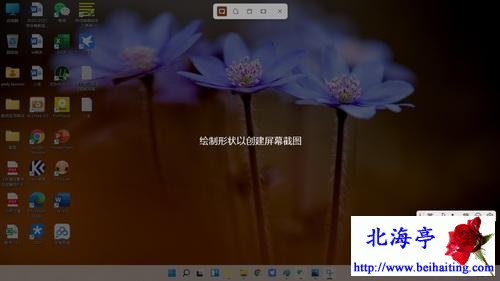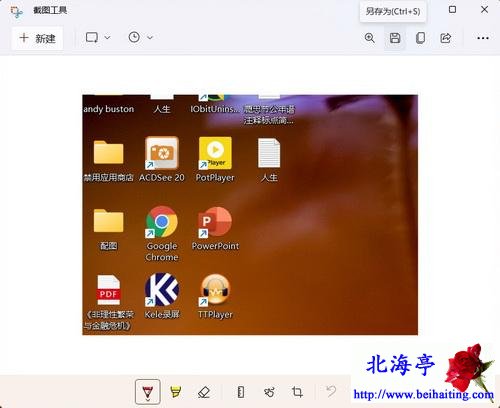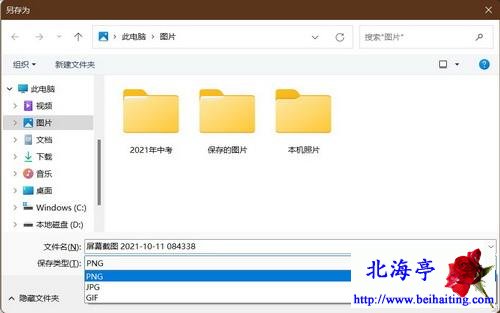|
Win 11怎样截屏?Win 11如何截图? 方法一、借助快捷键 温馨提示:此方法需要借助图片生成软件,如系统自带画图,QQ,微信等图片生成软件 步骤一、截图方法 1、按下键盘上的PrintScreen,可以全屏截图 2、按下Alt+PrintScreen组合键,可以对当前活动窗口进行截图 步骤二、打开画图工具等图片生成软件,这里以微信为例,在输入框中单击鼠标右键,点击其中“粘贴” 步骤三、对着生成的图片,单击鼠标右键,选择“另存为”,接下来的操作不用再说了吧! 方法二、利用系统自带截图工具 步骤一、首先点击开始按钮,找到并点击左上角“所有应用”
步骤二、在所有应用中找到并点击启用“截图工具”
步骤三、桌面上会弹出“截图工具”,点击“新建”。
温馨提示: 一)、Windows徽标键+Shift+S,可以快速启动截图工具 二)、点击矩形模式后,会弹出截图方式选项,共分为四种: 1、矩形模式:选定和截取的图片是矩形的 2、圆形模式:选定和截取的图片是圆形的 3、不规则模式:是按住鼠标左键,拖动后选定并截图的区域的图片 步骤四、接下来会弹出提示:绘制形状以创建屏幕截图,
步骤五、按住鼠标左键,截图工具会消失,在希望截图的范围中,按住鼠标左键,拖动,选择好自己满意的截图区域后,放开鼠标左键
步骤六、接下来会自动弹出,被截图区域的图片,点击左上角“保存”,选定保存的图片类型和位置后,点击保存就可以了
|